كيفية حفظ صفحة الويب في مستند Word بسرعة وسهولة
MS Word أقوى مما تعتقد. تُستخدم أداة معالجة الكلمات(word processing tool) الشائعة لجميع أنواع المهام. لا يعرف الجميع هذا ولكن يمكن استخدامه أيضًا لفتح صفحات الويب بتنسيق HTML(HTML format) .
في هذا المنشور ، ستكتشف كيف يمكنك فتح ملفات HTML في (HTML)Word وحفظها بأحد تنسيقات الملفات المدعومة.

حفظ صفحات الويب في Word
أسهل طريقة ، ولكن مع أسوأ النتائج عادةً ، هي ببساطة حفظ صفحة الويب على جهاز الكمبيوتر الخاص بك ثم محاولة فتحها في Word .
أولاً ، افتح المتصفح وانتقل إلى صفحة الويب التي تريد حفظها. في المثال أدناه ، نستخدم Google Chrome ولكن العملية يجب أن تعمل مع أي متصفح ويب.
انقر بزر الماوس الأيمن في(Right-click) أي مكان بالصفحة وانقر فوق (page and click) حفظ(Save As) باسم .

سيؤدي هذا إلى مطالبة مربع Save As(Save As box) بالظهور. قم بتحرير اسم الملف حسب رغبتك. ضمن حفظ بنوع(Save As Type) ، حدد Webpage، HTML Only . انقر فوق حفظ(Save) .

قم بتشغيل MS Word ، ثم افتح ملف HTML(HTML file) الذي تريد تحريره.

سيفتح ملف HTML في (HTML file)Word . ومع ذلك ، لن يتم عرض المستند نفسه كما يظهر عبر الإنترنت. بالنسبة للمبتدئين ، سيتم إتلاف التنسيق. سيتم تقسيم شريط التنقل(navigation bar) ، على سبيل المثال ، وعرض القوائم في سطور منفصلة.

سيتعين عليك تحرير المستند يدويًا لجعل الصفحة أكثر تماسكًا.
ستؤدي إزالة الروابط وعناصر الويب غير المفيدة إلى تسهيل قراءة المقالات. إن استخدام طريقة عرض تخطيط الويب(Web Layout) في Word يجعل عملية التنظيف أسهل بكثير.
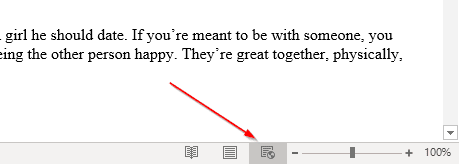
بعد إجراء بعض التعديلات ، يجب أن يشبه المستند مصدره إلى حد ما.

عندما تكون راضيًا عن تعديلاتك ، انتقل إلى ملف(File) > حفظ(Save As) باسم . حدد docx . كتنسيق الملف الخاص بك.
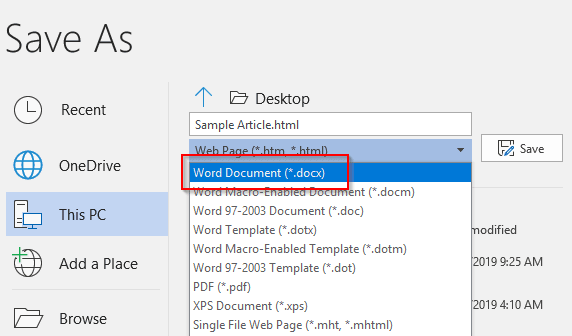
يجب أن تكون الآن قادرًا على فتح الملف في Microsoft Word .
استخدام الحلول البديلة
إذا لم تكن راضيًا عن الحل الأول ، فاعلم أن هناك طرقًا أخرى متاحة لحفظ صفحات الويب وفتحها في Word .
هناك ملحقات Google Chrome مثل Save Webpage As Word Document والتي تتيح لك تنزيل ملف HTML(HTML file) كمستند Word(Word document) . أذكر أيضًا أداة التحويل(conversion tool) عبر الإنترنت أدناه.
بينما يبدو المنتج النهائي(end product) متطابقًا تمامًا ، تعفيك هذه الأداة من الاضطرار إلى تنزيل صفحة الويب كملف HTML(HTML file) . قم بتثبيت الامتداد وتفعيله. انتقل إلى الصفحة التي تريد تحويلها. انقر فوق الامتداد وحدد (extension and select) صفحة كاملة(Complete Page) .

ستقوم الأداة بعد ذلك بتنزيل صفحة الويب بأكملها كمستند Word(Word document) .
نصيحة:(Tip:) يمكنك أيضًا تحديد قسم من الصفحة والنقر فوق (page and click) التحديد الحالي(Current Selection) . سيسمح لك ذلك بتنزيل قسم معين بدلاً من الصفحة بأكملها.
يمكنك أيضًا محاولة نسخ صفحة الويب بأكملها ولصقها في Word .
ولكن بدلاً من لصق الملف كالمعتاد ، يجب عليك استخدام " لصق خاص(Paste Special) " . انقر بزر الماوس الأيمن(Right-click) فوق Word . ضمن "لصق"(Paste) ، يجب أن يكون هناك عدة خيارات. حدد الاحتفاظ بتنسيق المصدر(Keep Source Formatting) .

يتيح لك خيار اللصق(paste option) هذا نسخ كود HTML(HTML code) مع الحفاظ على معظم التنسيقات كما هي.
لاحظ مع ذلك أنه لا يوجد حل مثالي. بمجرد أن يصبح المستند في Word ، من المحتمل أن تقوم بإجراء بعض التعديلات لجعل المستند مشابهًا للمادة المصدر(source material) .
بمجرد الانتهاء من إجراء جميع التغييرات اللازمة ، انتقل إلى قائمة الملفات(file menu) واحفظ المستند بتنسيق docx.
أدوات التحويل عبر الإنترنت
الطريقة الأخيرة ، التي يمكن أن تحصل في بعض الأحيان على نتائج أفضل من الطريقتين المذكورتين أعلاه ، هي استخدام أداة عبر الإنترنت. الشخص الذي حصل لي على أفضل النتائج كان برنامج Convertio .

يمكنك إما اختيار ملف HTML(HTML file) الذي قمت بتنزيله أو يمكنك النقر فوق رمز الارتباط(link icon) في أقصى اليمين للصق عنوان URL(URL) لأي موقع ويب. سيظهر مربع حيث يمكنك إدخال أكثر من عنوان URL(URL) واحد إذا كنت ترغب أيضًا. انقر فوق(Click) إرسال وسوف(Submit) يقوم بتحليل عناوين URL(URLs) التي قمت بإدخالها.

بمجرد الانتهاء ، تأكد من تحديد Doc لنوع (Doc)الملف(file type) ثم انقر فوق الزر تحويل(Convert) الكبير .

سيستغرق التحويل بعض الوقت حتى يكتمل ، اعتمادًا على حجم صفحة الويب. في حالتي ، استغرق الأمر أكثر من دقيقة لأنني أردت تحويل صفحة الموناليزا(Mona Lisa page) على ويكيبيديا(Wikipedia) إلى Word .

كما ترى ، تبدو حقًا مثل صفحة الويب في Word ، ولكن في هذه الحالة ، تقوم ببساطة بتحويل صفحة الويب إلى صور ووضعها في Word . لا شيء من النص قابل للتحرير أو أي شيء.
بالنسبة لصفحة ويب أصغر ، اختبرتها وهي تجلب النص كنص قابل للتحرير. لذلك يعتمد الأمر حقًا على مدى تعقيد صفحة الويب وكبرها.
يمكنك أيضًا تجربة بعض الأدوات الأخرى لمعرفة ما إذا كنت ستحصل على نتائج أفضل:
https://www.onlineconverter.com/html-to-docx
https://cloudconvert.com/html-to-doc
https://www.coolutils.com/online/HTML-to-DOC
نأمل أن تكون إحدى الطرق المذكورة أعلاه قد حصلت على النتيجة التي تريدها. إنها ليست عملية جميلة جدًا ولسوء الحظ لا توجد بالفعل العديد من الأدوات الجيدة لإنجاز هذا لأنه ليس شيئًا يفعله الناس كثيرًا.
Related posts
كيفية البحث عن كلمة أو نص في صفحة ويب في أي مستعرض ويب
كيفية إدراج ملف PDF في مستند Word
كيفية Insert Emoji في Word، Google Docs and Outlook
8 Ways لتنمو Facebook Page Audience
من يملك Internet؟ شرح Web Architecture
يوضح OTT - لماذا يتم شحن iPhone بسرعة أولاً ثم يتباطأ
كيفية Mute Someone على Discord
شقة Panel Display Technology Demystified: TN، IPS، VA، OLED والمزيد
4 Ways للعثور على أفضل الإنترنت Options (ISPs) في منطقتك
استخدم Microsoft Word كمولد رمز شريطي
كيفية العثور على خوادم أفضل الخلاف
أضف صفحة غلاف إلى مستند Word
تصحيح: زر الرجوع لا يعمل في متصفح الويب؟
كيفية Search Facebook Friends بواسطة Location، Job، أو School
كيفية تغيير موقع مجلد التنزيل الافتراضي على أي متصفح ويب
7 Best Ways لتحويل PDF File إلى Word Format
كيفية إصلاح Spotify Web Player لا يعمل
كيفية فتح File مع No Extension
كيفية مسح Any Web Browser's History
كيفية الحصول على Rid من Yahoo Search في Chrome
